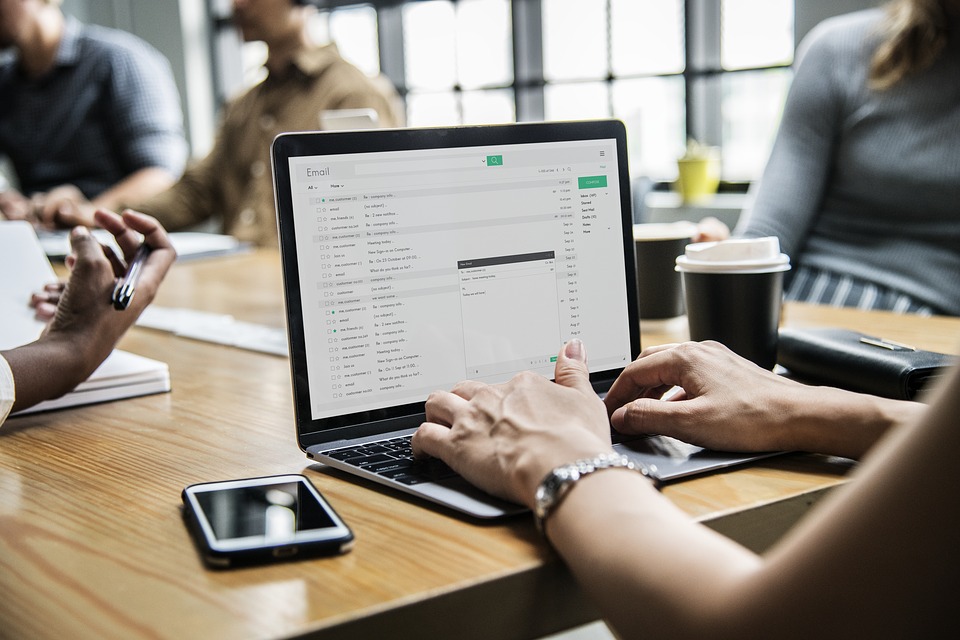Un video può avere più tracce audio e ci sono modi per estrarne una da un video che ne ha diverse. Il lavoro da fare è abbastanza semplice e l’applicazione da utilizzare è totalmente gratuita. Detto questo, a volte è necessario aggiungere più tracce audio ad un video, ad esempio tracce in più lingue; questo lavoro, invece, non è propriamente facile da fare. In questo articolo verrà esposta la procedura per aggiungere più tracce audio a un video.
Formato video
Il video che viene inserito può essere in qualsiasi formato ma l’output sarà in MKV perché può gestire facilmente più tracce audio. Il formato MP4 può anche farlo, ma non quello generico. Con MP4, è necessario utilizzare il formato XAVC-S. Se si preferisce comunque utilizzare questo formato, bisogna modificare il metodo soltanto un po’; naturalmente, verrà spiegato in che modo farlo.
Aggiungere più tracce audio a un video
Per aggiungere più tracce audio, è necessario scaricare e installare un’applicazione gratuita chiamata MKVToolNix. Una volta installata, avviarla e aggiungere il video e tutti i file audio che si desiderano incorporare. Durante l’aggiunta, se viene visualizzato un messaggio che richiede di aggiungere file, non bisogna modificare assolutamente nulla. L’opzione “Aggiungi come nuova fonte” dovrebbe essere selezionata per impostazione predefinita. Andare avanti e aggiungere tutti i file.
Una volta fatto, utilizzare la sezione “Tracce, capitoli e tag” per selezionare l’audio che si desidera includere (deselezionare invece l’audio che non si desidera includere). Se non ci sono problemi con il file di output, che è un file MKV, fare clic sul pulsante “Avvia multiplexing” in basso.
Se si desidera salvare il file come file MP4, andare alla scheda Output. Fare clic sul pulsante accanto al campo “File di destinazione”. Nella finestra che si apre, assegnare all’applicazione un nome da utilizzare per il file di output, modificare il tipo di file da MKV a “Tutti i file” e impostare il formato su MP4 nel campo nome file. Adesso bisogna fare clic su “Avvia multiplexing”.
Il tempo impiegato dall’applicazione per aggiungere le tracce al video dipende dalla lunghezza del video e dalle tracce audio. Se le tracce audio sono più lunghe del video, verranno tagliate alla fine dove termina il video stesso.
Usare l’applicazione preferita per riprodurre il video. I controlli della traccia audio elencheranno tutte quelle che sono state aggiunte; selezionare quella che si vuole riprodurre insieme al video. Il file finale sarà più grande dell’originale poiché ora contiene più informazioni, ad esempio l’audio.